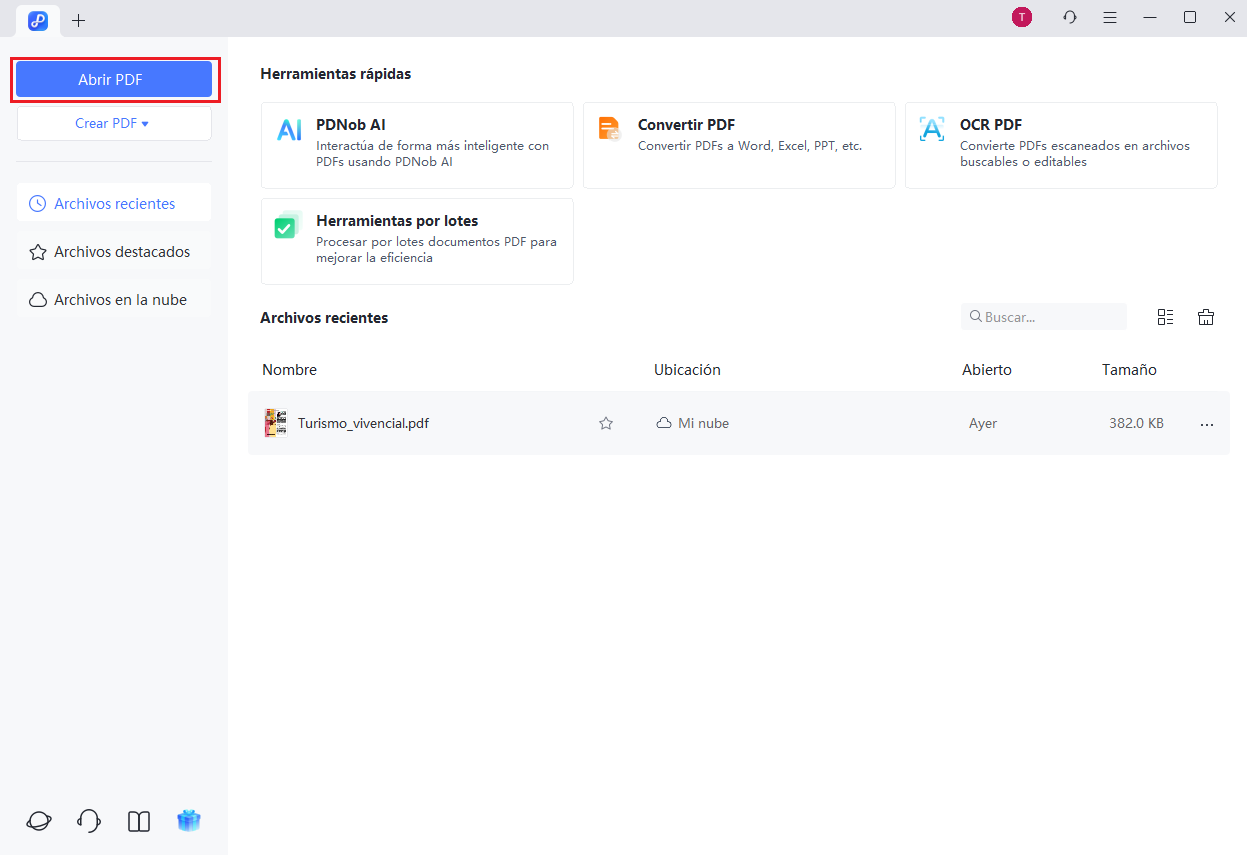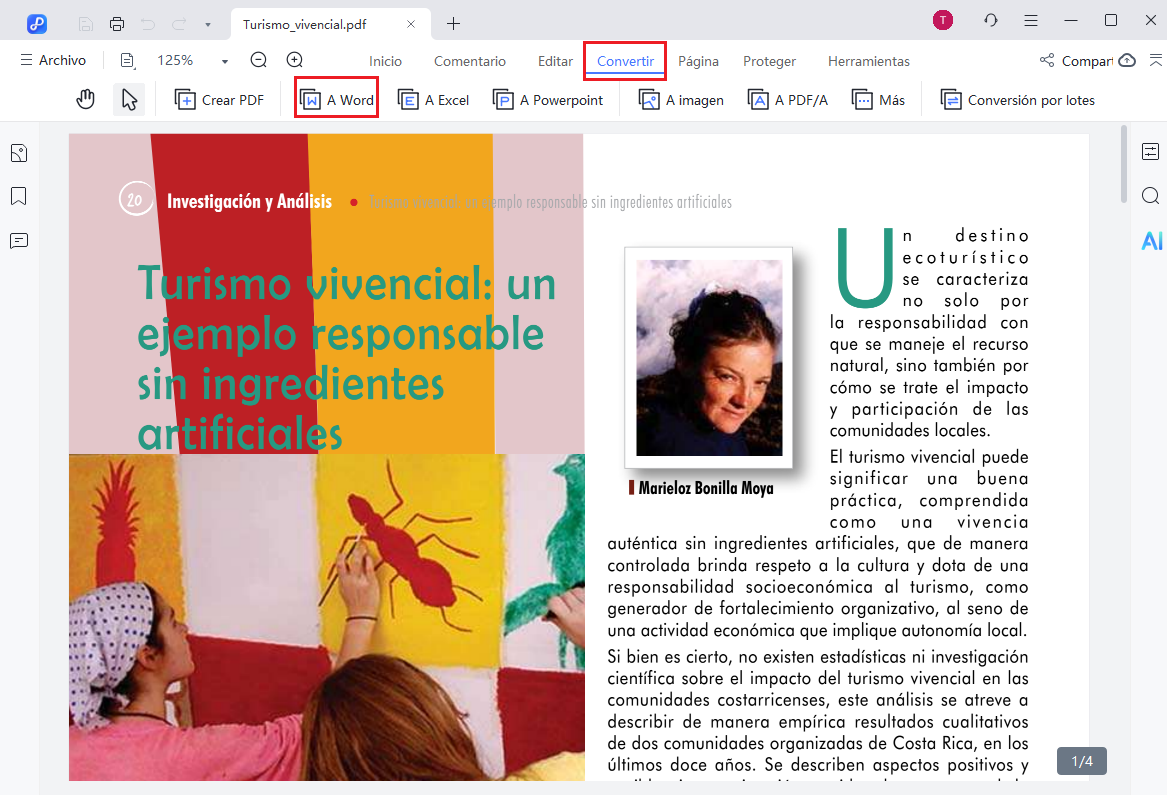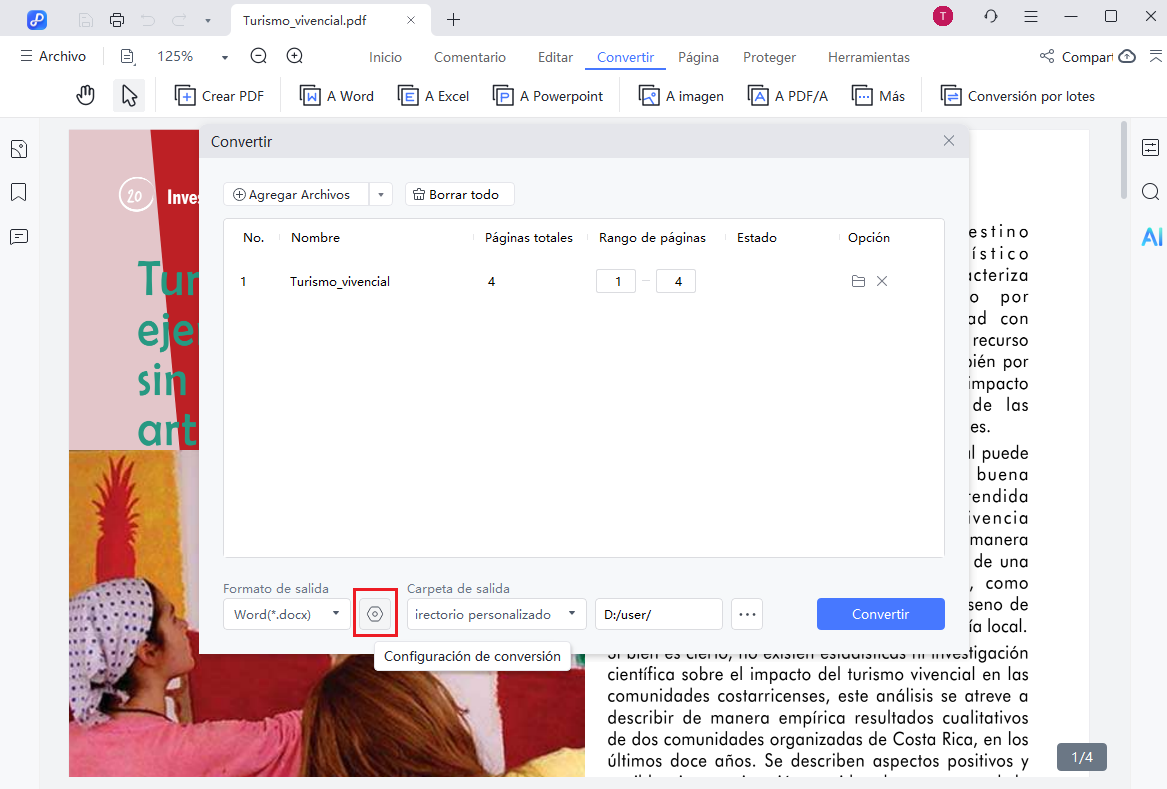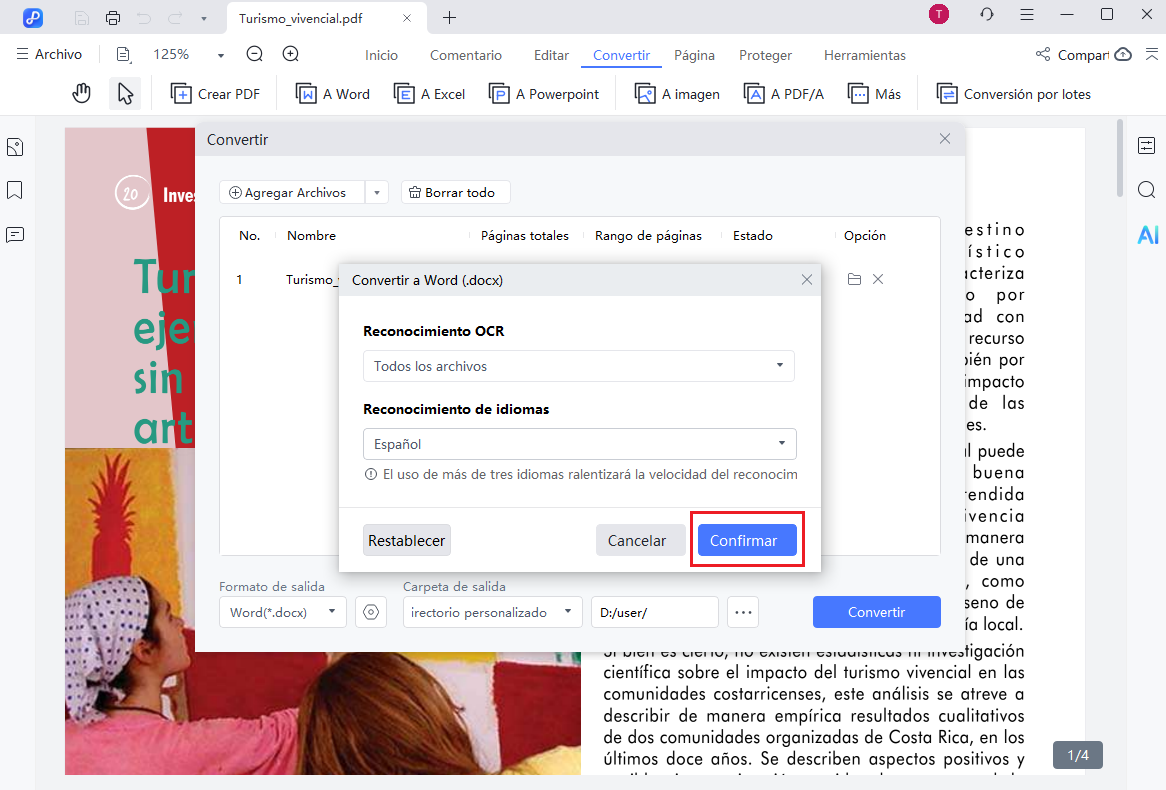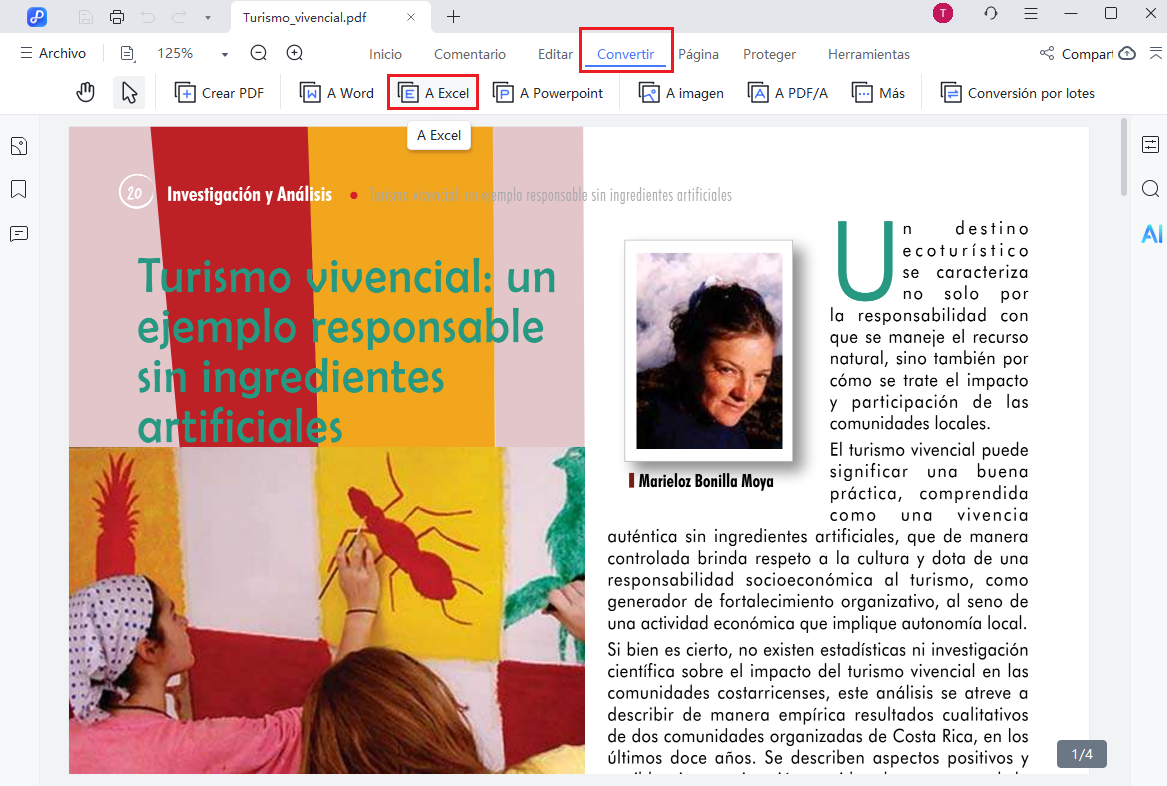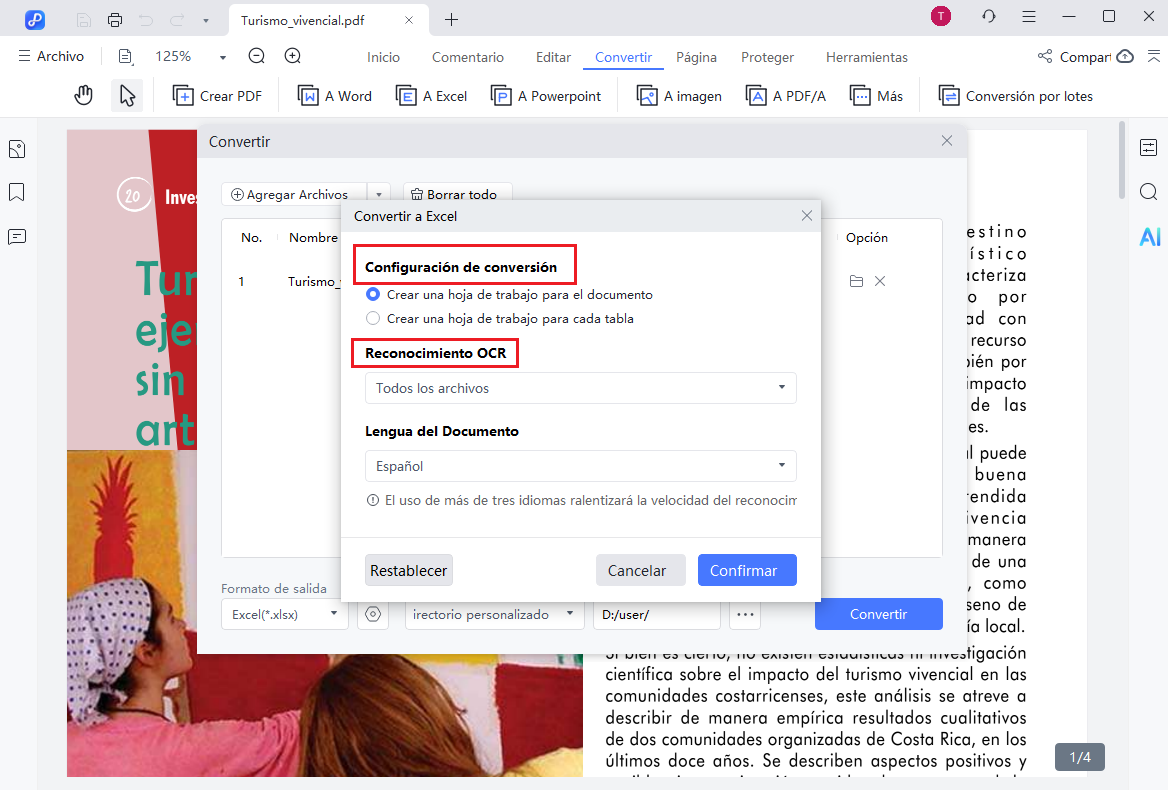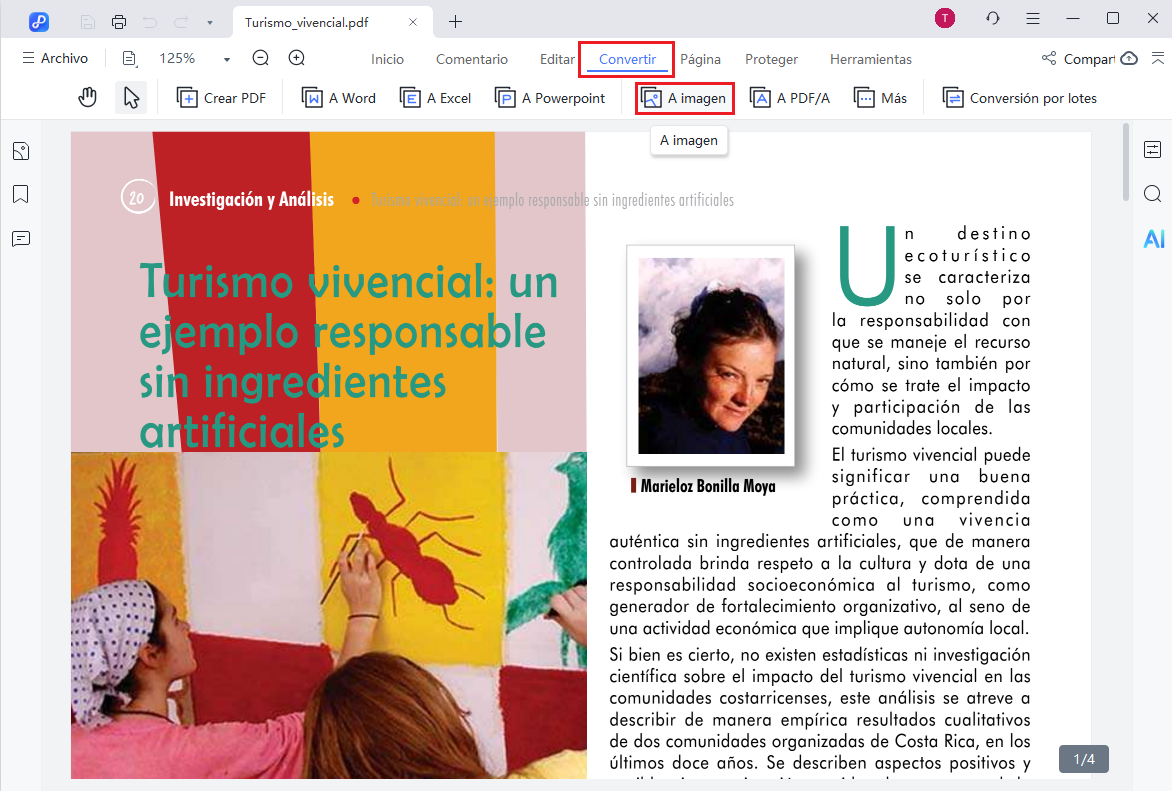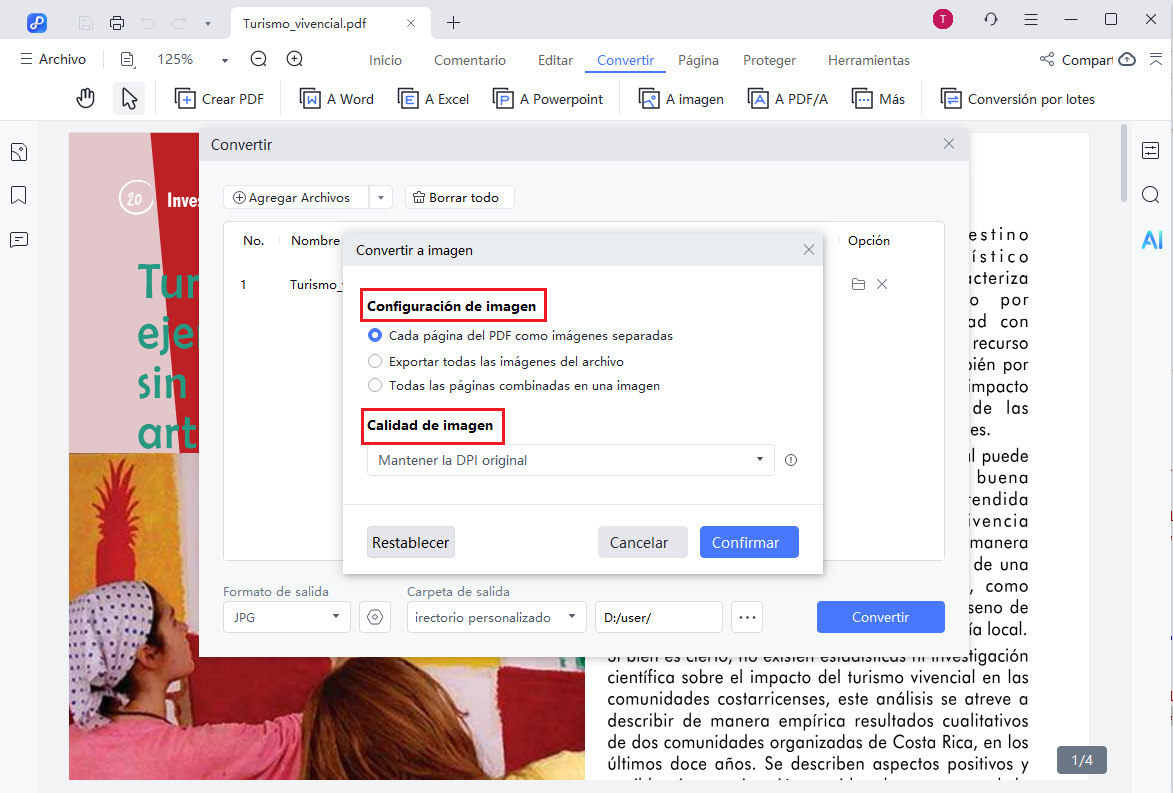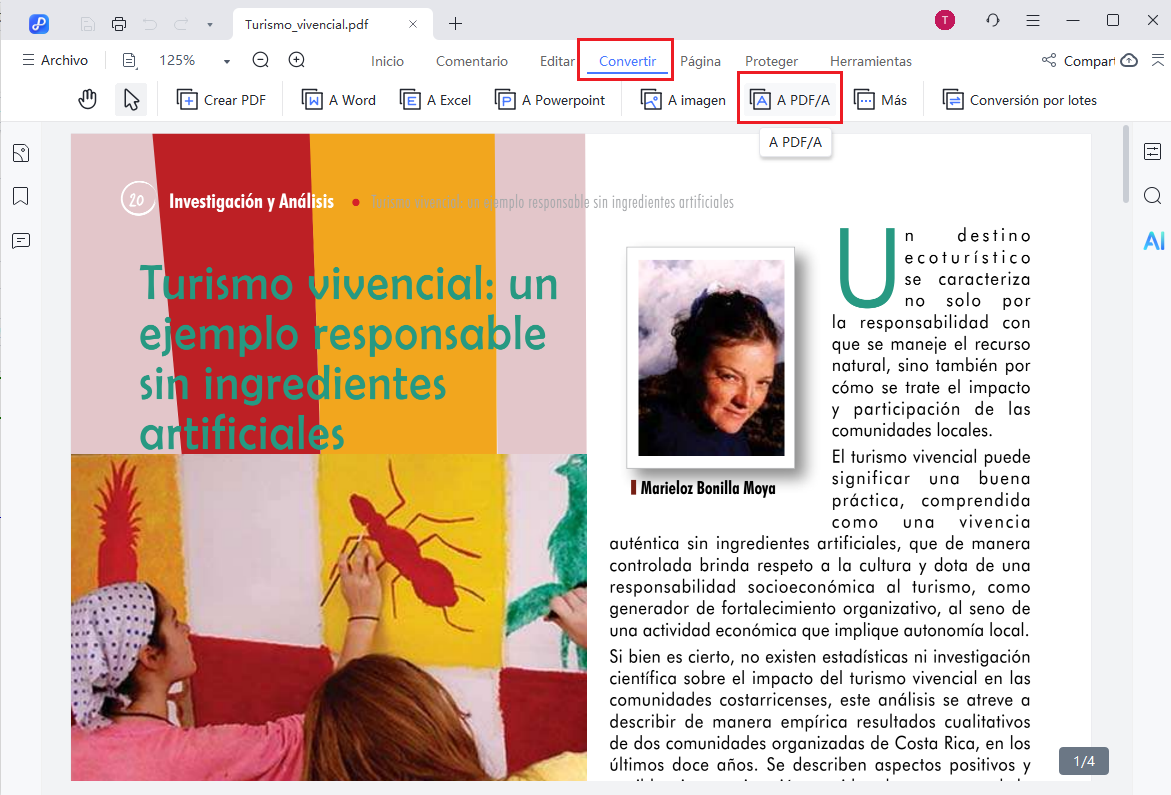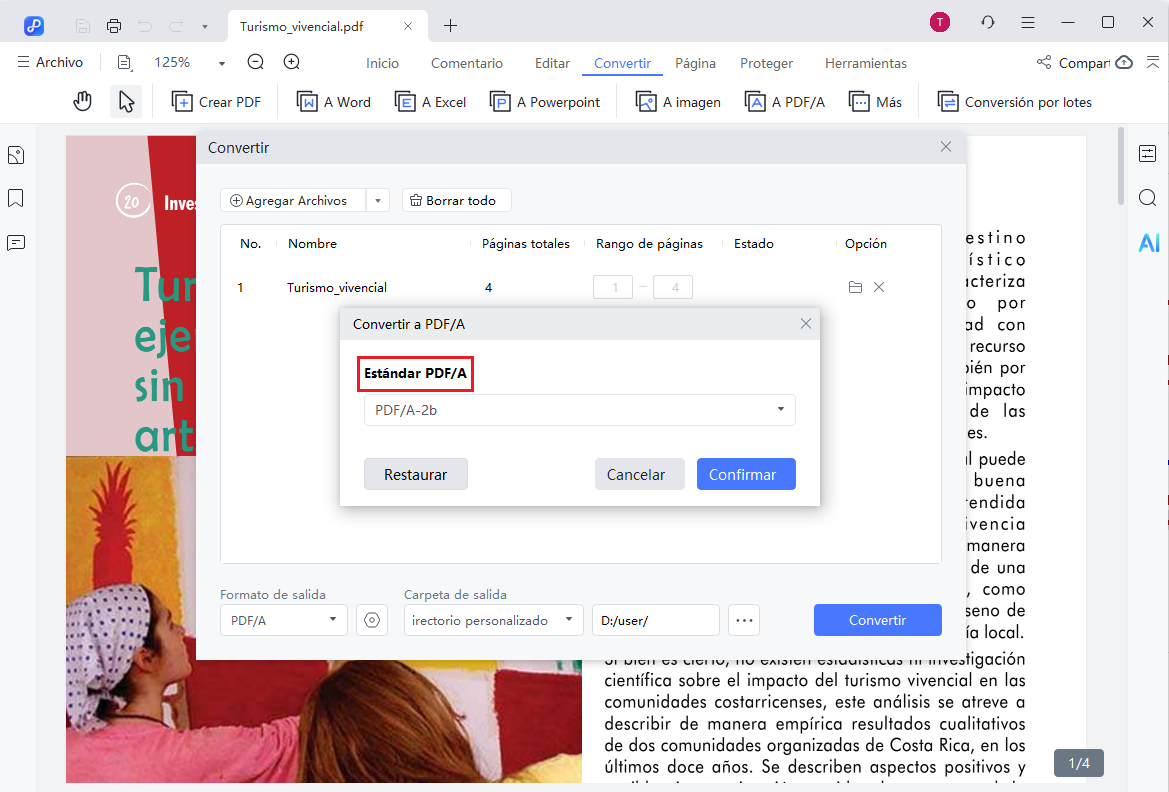Última actualización en 2025-09-19
Configuraciones de convertir PDF
Tenorshare PDNob PDF Editor ofrece una manera simple de convertir archivos PDF a formatos Word, Excel, Imagen o PDF/A. Con cada formato, puedes personalizar la salida. Aquí te mostramos cómo ajustarlos paso a paso:
- Abre o lanza PDNob en tu computadora. En la interfaz principal, haz clic en el botón "Abrir PDF".

- Selecciona los archivos que deseas de tu computadora, luego haz clic en "Abrir" para cargarlos en PDNob.
1. Convertir PDF a Word con configuraciones
- Haz clic en la pestaña de "Convertir". Selecciona "A Word".

- Haz clic en el icono de engranaje junto a la opción de formato de salida.

- Ajusta la configuración: Habilita OCR si es un PDF escaneado. O elige el idioma de reconocimiento.
- Haz clic en confirmar y comienza la conversión.

2. Convertir PDF a Excel con configuraciones
- Ve a la sección de "Convertir". Elige "A Excel".

- Haz clic en el icono de engranaje. Configura las siguientes opciones:
Modo de conversión: Hoja única o una tabla por hoja.
Realiza OCR: Marca las opciones de OCR.

- Haz clic en Confirmar y luego en Convertir.
3. Convertir PDF a Imagen con configuraciones
- Desde el menú de "Convertir", elige "A Imagen".

- Haz clic en el icono de engranaje.
- Selecciona tu formato de imagen preferido (JPG, PNG, etc.) Elige la calidad de imagen.

- Haz clic en Confirmar y procede con la conversión.
4. Convertir PDF a PDF/A con configuraciones
- En la pestaña de "Convertir", haz clic en "A PDF/A". Haz clic en el icono de engranaje.

- Elige el estándar PDF/A deseado (PDF/A-1a, 1b, 2b, etc.).

- Haz clic en Confirmar y luego en Convertir.